Trong quá trình sử dụng máy tính nói chung và laptop nói riêng thì các vấn đề liên quan tới mạng là điều khó có thể tránh khỏi.Tuy nhiên, việc không thể sử dụng wifi trên laptop là trường hợp gặp nhiều nhất. Dễ dàng xác định rằng nguyên nhân không năm ở bộ định tuyến hay do mạng. Bạn có thể sử dụng thiết bị khác để kiểm tra điều đó.
Laptop của bạn không thể kết nối với bất kỳ mạng wifi nào dù driver wifi vẫn đang được kích hoạt. Khi bạn kết nối tới wifi thường có biểu tượng chấm than hoặc có thông báo Can not connect to this network. Thật khó chịu với lỗi này trong khi các thiết bị khác vẫn kết nối tới mạng wifii đang phát.
Nguyên nhân Laptop không bắt được wifi
Nguyên nhân sơ bộ của vấn đề này có thể kể đến là do services networking của Windows đang bị treo.
Đôi khi cách xử lý lại vô cùng đơn giản như việc bạn khởi động lại laptop. Tuy nhiên nếu bạn vẫn chưa thể khắc phục lỗi laptop không vào được wifi thì hãy thử các bước theo cách đơn giản phía dưới đây nhé.
Khắc phục lỗi laptop không vào được Wifi bằng cách Restart Services.
Theo cấu trúc của Windows , áp dụng trên cả Windows 7, Windows 10 hay Windows 11 thì đều tương tự nhau. Dịch vụ Networking sẽ có liên đới tới các dịch vụ liên quan nằm trong Dependencies của nó. Hãy theo dõi bài viết và làm theo để khắc phục laptop không bắt được wifi nhé.
Bước 1. Khởi động lại máy tính và thử kết nối lại. Nếu laptop vẫn chưa hoạt động với wifi các bạn hãy sang bước 2.
Bước 2. Nhấn tổ hợp phím Windows + R và nhập từ khóa services.msc
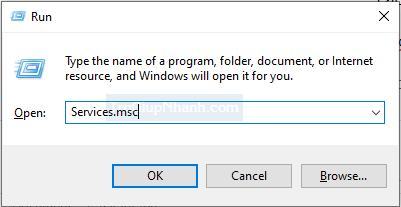
Bước 3 .Các bạn tìm tới các dịch vụ theo lần lượt sau đây : Network List Service, Network Connections, Network Connected Devices Auto-Setup
Nhấn chuột phải vào từng services và chọn Restart. Hãy theo dõi hình ảnh phía dưới đây.
Chuột phải và Restart dịch vụ Network List Service
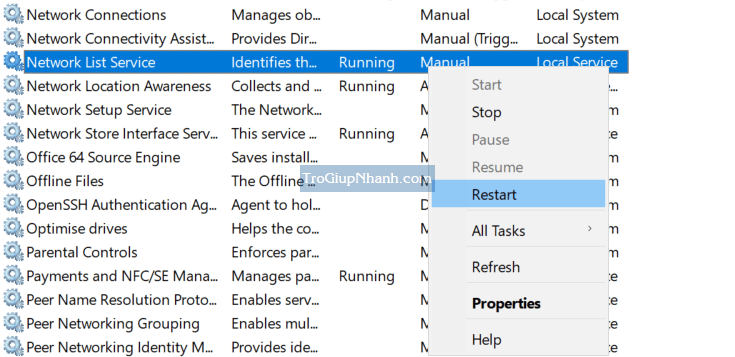
Dịch vụ Network connections
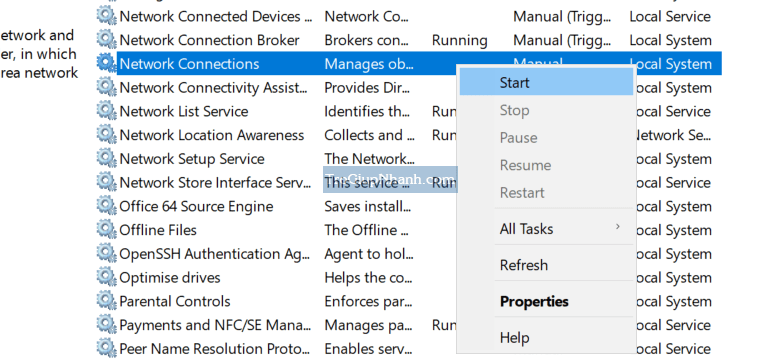
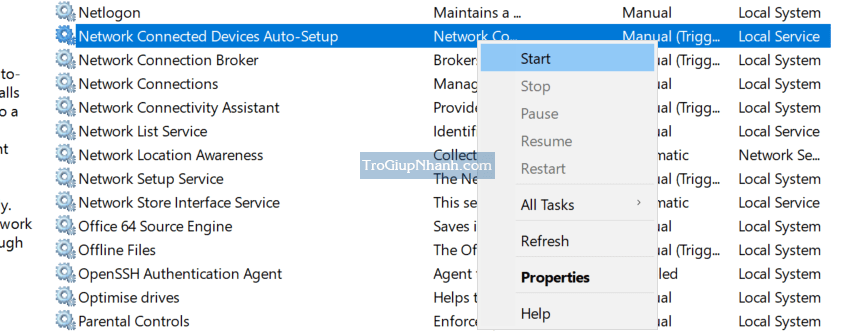
Bước 4. Cuối cùng các bạn hãy khởi động lại máy tính và tiến hành kết nối lại wifi cho laptop nhé.
Phần kết
Có nhiều cách để khắc phục tuy nhiên đồng nghĩa với đó cũng có nhiều nguyên nhân dẫn đến lỗi này. Bạn cần nhận biết tình trạng của máy tính đang gặp vấn đề ở đâu từ đó đưa ra phương án khắc phục chính xác. Chúc các bạn thành công.
